电脑桌面找不到声音图标怎么设置
发布时间:2017-03-28 15:27
有时候不知到是什么的原因,导致了我们电脑桌面上的图标不见了,声音图标也不见了,出现这种问题怎么解决。下面小编给大家讲解一下关于电脑桌面找不到声音图标的解决方法,希望大家喜欢!
电脑桌面找不到声音图标的解决方法
方法一
同时按住键盘上的【Ctrl+Alt+Del】组合键,启动“任务管理器”。

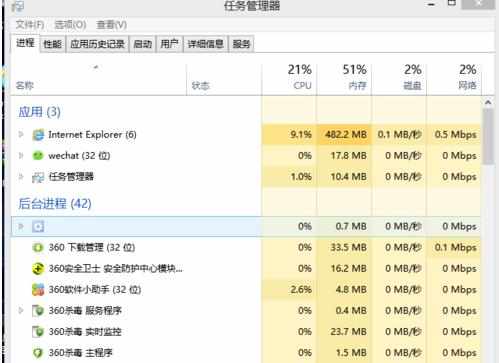
在“任务管理器”中,单击“文件”菜单

在弹出的菜单中选择“运行(新建)新任务”命令,打开“新建任务”窗口。

在“新建任务”窗口中的“打开”文本框中输入“Explorer.exe”命令。

单击“确定”按钮。

方法二
打开360安全卫士

找到“人工服务”,单击

在弹出的对话框中,找到“热门工具”并点击。

在热门工具右侧上方的文本输入框中输入“桌面图标不见”,单击“查找方案”

在查找到的所有方案中,找到修复“桌面图标不见”的方案,点击方案右边的“立即修复”


电脑桌面找不到声音图标怎么设置的评论条评论